Bitrix24: различия между версиями
Admin (обсуждение | вклад) |
Admin (обсуждение | вклад) |
||
| (не показано 35 промежуточных версий этого же участника) | |||
| Строка 7: | Строка 7: | ||
</p> | </p> | ||
<p> | <p> | ||
| − | Основной сценарий использования связки Битрикс24 + Учеткин.by это выделение продавцов Вашей организации в отдельную «песочницу» в виде Битрикс24. Это связано с тем, что в основной массе, продавцы не сильно соблюдают бизнесс-процессы организации и/или заданные правила в системе Учеткин. В попытке «прогнуть» систему под свои нужды, продавцы заняты не своим делом. | + | <b>Основной</b> сценарий использования связки Битрикс24 + Учеткин.by - это <b>выделение продавцов Вашей организации в отдельную «песочницу» в виде CRM Битрикс24</b>. Это связано с тем, что в основной массе, продавцы не сильно соблюдают бизнесс-процессы организации и/или заданные правила в системе Учеткин. В попытке «прогнуть» систему под свои нужды, продавцы заняты не своим делом. |
</p> | </p> | ||
<p> | <p> | ||
| Строка 57: | Строка 57: | ||
Например в формате +375 ХХ ХХХ ХХ ХХ. Если в базе Битрикс24 будет указан номер в формате 8029 123 12 12, а на стороне учеткина клиент будет иметь номер телефона +375 29 123 12 12, то система при обмене воспримет эту ситуацию <b>как две разных карточки клиента</b>!</li> | Например в формате +375 ХХ ХХХ ХХ ХХ. Если в базе Битрикс24 будет указан номер в формате 8029 123 12 12, а на стороне учеткина клиент будет иметь номер телефона +375 29 123 12 12, то система при обмене воспримет эту ситуацию <b>как две разных карточки клиента</b>!</li> | ||
</ol> | </ol> | ||
| + | <div style="margin-left:8px; margin-right:8px; padding-left:4px; border: #D1CCBF 1px dotted; padding: 4px; background-color:#f7f5e8;"> | ||
| + | <b style="color:red;">Важно!</b> | ||
| + | <br> | ||
| + | <ul> | ||
| + | <li>Если на стороне Учеткин.by на основании Счета/Заказа уже создан следующий первичный документ (например – Расход товаров), то данный счет | ||
| + | УЖЕ НЕ БУДЕТ СИНХРОНИЗИРОВАТЬСЯ, т.к. это восприниматся как начало цепочки первичных документов! | ||
| + | </li> | ||
| + | <li>При изменении статуса оплаты счета/заказа на стороне Учеткина, данный статус переноситься в Битрикс24</li> | ||
| + | <li>Синхронизировать данные документов можно <b>вручную</b> – нажимая кнопку Б24 (см. скриншоты ниже) или же по расписанию. | ||
| + | <br> | ||
| + | <b>Расписание автоматического обмена</b> задается в модуле <b>Календарь событий</b> (тариф Бизнесмен) на стороне Учеткина. В этом случае, в событии-синхронизации, необходимо указать тэг «bitrix24»</li> | ||
| + | </ul> | ||
| + | </div> | ||
| + | |||
| + | </div> | ||
| + | |||
| + | ==Подготовка на стороне Битрикс24== | ||
| + | <div style="font-size:1.2em"> | ||
| + | Подразумевается, что уже создан личный кабинет в CRM Битрикс24 и назначен уникальный адрес веб-сайта. | ||
| + | <br> | ||
| + | <b style="color:red;">Важно!</b> Следует помнить, что Учеткин.by может авторизоваться в Вашем кабинете Битрикс24 только по связке <b>e-mail(логин) + пароль</b>. Никакие новомодные OAuth-авторизации через Facebook или Gmail не будут работать. | ||
| + | <p> | ||
| + | <b>Шаг 1.</b> Создание локального приложения Битрикс24, через которое будет происходить взаимосвязь с Учеткин.by | ||
| + | <br> | ||
| + | https://www.uchetkin.by/images/wiki/ECommerce/b24/create_app_1.png | ||
| + | </p> | ||
| + | <p> | ||
| + | <b>Шаг 2.</b> Добавление приложения к себе в кабинет Битрикс24 | ||
| + | <br> | ||
| + | https://www.uchetkin.by/images/wiki/ECommerce/b24/create_app_2.png | ||
| + | </p> | ||
| + | <br> | ||
| + | <p> | ||
| + | <b>Шаг 3.</b> Настройка прав доступа приложения. Важно установить выделенные на изображении галочки. Остальные – по усмотрению. В разделе «Укажите ссылку» необходимо указать URL: | ||
| + | <i>https://login.uchetkin.by/Bitrix.ashx</i> | ||
| + | <br> | ||
| + | https://www.uchetkin.by/images/wiki/ECommerce/b24/create_app_3.png | ||
| + | <br> | ||
| + | https://www.uchetkin.by/images/wiki/ECommerce/b24/create_app_4.png | ||
| + | <br> | ||
| + | https://www.uchetkin.by/images/wiki/ECommerce/b24/create_app_5.png | ||
| + | </p> | ||
| + | <br> | ||
| + | <p> | ||
| + | <b>Шаг 4.</b> После сохранения приложения, Битрикс24 присваивает ему уникальные идентификаторы, которые необходимо скопировать в карточку Организации в личном кабинете Учеткин.by. | ||
| + | <br> | ||
| + | https://www.uchetkin.by/images/wiki/ECommerce/b24/create_app_6.png | ||
| + | https://www.uchetkin.by/images/wiki/ECommerce/b24/create_app_7.png | ||
| + | </p> | ||
| + | |||
| + | </div> | ||
| + | ===Настройка справочника товаров в CRM Битрикс24=== | ||
| + | <div style="font-size:1.2em"> | ||
| + | Для того, чтобы товары на стороне Битрикс24 обрели уникальность, необходимо задать новые свойства товара в настройках кабинета CRM. Эти новые свойства помогут Учеткин.by различать один товар от другого по уникальному полю. | ||
| + | |||
| + | <p> | ||
| + | <b>Шаг 1.</b> В разделе Битрикс24 «CRM» необходимо открыть меню «Еще» и найти подраздел «Настройки» | ||
| + | <br> | ||
| + | https://www.uchetkin.by/images/wiki/ECommerce/b24/create_barcode_1.png | ||
| + | </p> | ||
| + | |||
| + | <p> | ||
| + | <b>Шаг 2.</b> В появившемся окне «Настройки» открыть пункт «Свойства товаров» | ||
| + | <br> | ||
| + | https://www.uchetkin.by/images/wiki/ECommerce/b24/create_barcode_3.png | ||
| + | </p> | ||
| + | |||
| + | <p> | ||
| + | <b>Шаг 3.</b> В списке свойств нажать на кнопку «Добавить» | ||
| + | <br> | ||
| + | https://www.uchetkin.by/images/wiki/ECommerce/b24/create_barcode_4.png | ||
| + | </p> | ||
| + | |||
| + | <p> | ||
| + | <b>Шаг 4.</b> Необходимо создать <b>уникальное поле</b>. В данном примере создается поле «Шрихкод». По нему можно <b>однозначно идентифицировать товар</b> как в базе Учеткин.by, так и в Битрикс24. В качестве такого ключевого поля может выступать и код/артикул товара. | ||
| + | <br> | ||
| + | <b>Примечание</b>: Реквизит «Обязательное» полезен тем, что Бирикс24 не даст сохранить карточку нового товара, пока пользователь не укажет значение ключевого поля. | ||
| + | <br> | ||
| + | https://www.uchetkin.by/images/wiki/ECommerce/b24/create_barcode_5.png | ||
| + | </p> | ||
| + | <br> | ||
| + | <p> | ||
| + | <b>Шаг 5.</b> Теперь необходимо открыть созданное свойство товара, для того, чтобы получить идентификатор ключевого поля. Данное значение нужно скопировать в карточку Организации в кабинете Учеткин.by. Во вкладку «Битрикс24», раздел «Синхронизация», реквизит «ID ключевого поля товара». | ||
| + | <br> | ||
| + | https://www.uchetkin.by/images/wiki/ECommerce/b24/create_barcode_6.png | ||
| + | <br> | ||
| + | https://www.uchetkin.by/images/wiki/ECommerce/b24/create_barcode_7.png | ||
| + | </p> | ||
| + | |||
| + | </div> | ||
| + | |||
| + | ===Карточки клиентов в CRM Битрикс24=== | ||
| + | <div style="font-size:1.2em"> | ||
| + | <p> | ||
| + | В отличии от Битрикс24, Учеткин.by работает по <b>жестким стандартам</b>. Поэтому, изначально принимается, что синхронизация документов и справочника контрагентов, из Битрикс24, будет происходить по списку CRM «Компании». Однако данный параметр <b>можно изменить</b> в карточке Организации. | ||
| + | </p> | ||
| + | <p> | ||
| + | Карточка компании в Битрикс имеет множество характеристик, ниже описаны основные из них, которые обязательны к заполнению. | ||
| + | </p> | ||
| + | <div style="margin-left:8px; margin-right:8px; padding-left:4px; border: #D1CCBF 1px dotted; padding: 4px; background-color:#f7f5e8;"> | ||
| + | <b style="color:red;">Важно!</b> Для каждого контрагента, как в базе Учеткин.by, так и в Битрикс24. Настоятельно рекомендуется указывать: | ||
| + | <ol> | ||
| + | <li>Для любого контрагента желательно указать телефон</li> | ||
| + | <li>Для юр.лиц и предпринимателей – УНН (УНП / ИНН)</li> | ||
| + | <li>В базе Учеткин.by, для тех контрагентов которые должны синхронизироваться с Битрикс, необходимо устанавливать галочку «Обмен с CRM»</li> | ||
| + | <li>Приоритет обмена данных о клиентах – одинаковый. Если при обмене во входящем из Битрикс24 счете, Учеткин.by обнаружит нового клиента (по ключевому полю), то он будет автоматически создан в справочнике «Контрагенты»</li> | ||
| + | <li>Перенести контрагентов из Учеткин в Битрикс можно нажав на кнопку «Б24» в списке поставщиков и покупателей (справочник «Контрагенты») или одноименной кнопке в карточке организации</li> | ||
| + | </ol> | ||
| + | </div> | ||
| + | |||
| + | </div> | ||
| + | |||
| + | ==Обмен документами== | ||
| + | <div style="font-size:1.2em"> | ||
| + | Учеткин.by принимает со стороны CRM Битрикс24 счета на оплату (инвойсы). Приоритет у данных документов у Битрикс. | ||
| + | <br> | ||
| + | <i>Обратный</i> обмен (из Учеткин в Битрикс24), происходит только для тех документов, которые были созданы ранее, при обмене с Битрикс24. В этом случае, из Учеткина передаются только данные о оплате счета. Изменять/дополнять счет <b>рекомендуется</b> только на стороне Битрикс24. | ||
| + | <br> | ||
| + | <div style="margin-left:8px; margin-right:8px; padding-left:4px; border: #D1CCBF 1px dotted; padding: 4px; background-color:#f7f5e8;"> | ||
| + | <b style="color:red;">Важно!</b> | ||
| + | <ol> | ||
| + | <li>К обмену в Учеткин из Битрикс, принимается только счета со статусом «Передан клиенту» (если не задан другой статус в настройках карточки Организации на стороне Учеткин.by)</li> | ||
| + | <li>На стороне Учеткин.by, как только у счета меняется статус оплаты и/или создается документ на основании исходного (например – расходная накладная), то при следующей синхронизации данный счет «закрывается» и больше не будет использоваться при автоматическом обмене | ||
| + | </li> | ||
| + | </ol> | ||
| + | </div> | ||
| + | ===Порядок создания счета=== | ||
| + | <p> | ||
| + | <b>Шаг 1.</b> Открыть раздел «CRM» подраздел «Счета». Нажать на кнопку «Выставить счет» | ||
| + | </p> | ||
| + | |||
| + | <p> | ||
| + | <b>Шаг 2.</b> В появившемся окне указать реквизиты счета. Поле «Тема», по умолчанию, обязательно к заполнению. Не забывайте про дату выставления счета! | ||
| + | <br> | ||
| + | В Учеткине счет будет создан на указанную в Битриксе дату. | ||
| + | <br> | ||
| + | Для личной отчетности можно указывать данные сделки, ответственного, сроки оплаты и т.п. Эта информация в Учеткин.by не переноситься. | ||
| + | </p> | ||
| + | |||
| + | <p> | ||
| + | <b>Шаг 3.</b>В разделе «Плательщик» необходимо выбрать карточку компании/контакта | ||
| + | </p> | ||
| + | |||
| + | <p> | ||
| + | <b>Шаг 4.</b> По необходимости, можно указать ожидаемые способы оплаты и реквизиты Вашей компании. Эти данные не переносятся в Учеткин и служат для заполнения печатных форм, на стороне Битрикс. | ||
| + | </p> | ||
| + | |||
| + | <p> | ||
| + | <b>Шаг 5.</b> Указав все дополнительные реквизиты документа, перейти к добавлению товаров. | ||
| + | </p> | ||
| + | |||
| + | <p> | ||
| + | <b>Шаг 6.</b> После подбора товара необходимо указать цены и количество. Затем сохранить документ. | ||
| + | </p> | ||
| + | |||
| + | <p> | ||
| + | <b>Шаг 7.</b> Для того, чтобы Учеткин «подхватил» счет при следующей синхронизации, для нового счета нужно установить статус «Отправлен клиенту» (средняя полосочка). | ||
| + | <br> | ||
| + | https://www.uchetkin.by/images/wiki/ECommerce/b24/pay_status.png | ||
| + | </p> | ||
| + | |||
| + | <p> | ||
| + | <b>Шаг 8.</b>Для выполнения синхронизации счетов, необходимо зайти в кабинет Учеткин.by, в журнал «Счета и заказы» и нажать на кнопку «Б24». | ||
| + | <br> | ||
| + | https://www.uchetkin.by/images/wiki/ECommerce/b24/bitrix_exchange.png | ||
| + | </p> | ||
</div> | </div> | ||
Текущая версия от 14:51, 22 ноября 2019
Подключение к CRM Битрикс24
Сервис Учеткин.by предалагет пользователям тарифа «Профи» возможность интеграции с CRM Битрикс24. Ввиду того, что Битрикс24 позволяет пользователю настроиться под любой бизнес процесс, сценарии использования связки Битрикс24 + Учеткин.by могут быть различными. Однако, из-за того, что Учеткин.by ведет налоговый учет и формирует книги учета, пользователю следует придерживаться определенных правил и сценариев эксплуатации.
Основной сценарий использования связки Битрикс24 + Учеткин.by - это выделение продавцов Вашей организации в отдельную «песочницу» в виде CRM Битрикс24. Это связано с тем, что в основной массе, продавцы не сильно соблюдают бизнесс-процессы организации и/или заданные правила в системе Учеткин. В попытке «прогнуть» систему под свои нужды, продавцы заняты не своим делом.
По этому, вся работа с начальными стадиями общения и подготовки клиентов, происходят на стороне CRM Битрикс24. Только после формирования счета на оплату и выставлении ему заданного статуса, дальнейшая инициатива работы с документами переходит на сторону Учеткин.by: т.е. после подготовки продавцом счета, отгрузка/оплата и иные операции происходят уже на стороне Учеткин.
Методология работы с внешней CRM
-
Из-за того, что Учеткин.by формирует налоговую и иную отчетность приоритет данных товаров ЖЕЛАТЕЛЬНО должен быть ТОЛЬКО у Учеткин.by. Список товаров необходимо формировать на стороне Учеткина и «переносить» его в CRM Битрикс24 по средствам Учеткина.
Почему? Потому что у Вас на руках приходные накладные и весь перечень номенклатуры рекомендовано должен совпадать с тем, что Вы продаете (с исходящей первичной документацией) и налоговой отчетностью (особенно для Общей системы налогообложения).
Поиск и обмен товаров должен происходить по УНИКАЛЬНОМУ ключу - это может быть артикул или штрихкод товара (задается настройками в карточке организации Учеткин). Ниже описан процесс добавления ключевых полей в карточку товара на стороне Битрикс24.
Важно! Учеткин.by обрабатывает только лишь те товары, у которых в карточке товара выставлена галочка «Использовать во внешней CRM».
-
Список клиентов на начальных этапах желательно синхронизировать ИЗ УЧЕТКИНА в CRM Битрикс24.
Почему? Потому, что деньги за сделку приходят из банка, а Учеткин привязан к банку. В карточке контрагента на стороне Учеткина есть все реквизиты, по которым система определяет контрагента из сделки, а следовательно – всю цепочку документов. А в Битрикс, пользователи, ЗАЧАСТУЮ не указывают ни данные УНП, ни тем более – IBAN.
Обмен контрагентов производится по уникальному ключу – УНН/ИНН (рекомендуется) или телефон. С таблицей КОМПАНИЙ на стороне Битрикс. Контакты – это следствие компаний, а не наоборот!
Важно! Учеткин.by обрабатывает только лишь тех контрагентов, у которых в карточке клиента выставлена галочка «Использовать во внешней CRM».
-
Список счетов обменивается с приоритетом создания у CRM Битрикс24 (из Битрикс24 в Учеткин.by). Поумолчанию, в базу Учеткина переносятся счета со статусом «Отправлен клиенту» (или тот, который устанавливает пользователь в карточке Организации в настройках обмена с Битрикс24).
Если продавец решает дополнить/изменить счет с измененным «финальным» статусом, то продавцу изначально СЛЕДУЕТ ИЗМЕНИТЬ СТАТУС счета на «Новый», внести изменения и только потом установить обратно статус «Отправлен клиенту». Таким образом Учеткин.by сможет контролировать измененные счета.
Что проверить перед обменом
- Синхронизируются только те контрагенты, у которых задан признак «Использовать во внешней CRM». Почему? Потому, что деятельность предприятия сопряжена не только с торговлей и в списке клиентов всегда будет «белая ворона» типа ФСЗН, Налоговой Инспекции и т.п.
- Синхронизируются и объединяются только те товары, у которых задан признак «Использовать во внешней CRM»
- У юрлиц/предпринимателей должен быть указан УНП. И желательно – номер телефона. При синхронизации баз, Учеткин, если не находит клиента по УНП, пытается найти по номеру телефона и только после этого (в случае отсутствия) создает новую карточку клиента у себя в базе
- У физлиц. ОБЯЗАТЕЛЬНО должен быть указан номер телефона по нему Учеткин.by будет синхронизировать базу клиентов
- Если обе системы связывают базу клиентов по телефону, то номера телефонов должны быть указаны В ОДИНАКОВОМ формате как в базе Битрикс24, так и в базе Учеткин.by.
Например в формате +375 ХХ ХХХ ХХ ХХ. Если в базе Битрикс24 будет указан номер в формате 8029 123 12 12, а на стороне учеткина клиент будет иметь номер телефона +375 29 123 12 12, то система при обмене воспримет эту ситуацию как две разных карточки клиента!
Важно!
- Если на стороне Учеткин.by на основании Счета/Заказа уже создан следующий первичный документ (например – Расход товаров), то данный счет УЖЕ НЕ БУДЕТ СИНХРОНИЗИРОВАТЬСЯ, т.к. это восприниматся как начало цепочки первичных документов!
- При изменении статуса оплаты счета/заказа на стороне Учеткина, данный статус переноситься в Битрикс24
- Синхронизировать данные документов можно вручную – нажимая кнопку Б24 (см. скриншоты ниже) или же по расписанию.
Расписание автоматического обмена задается в модуле Календарь событий (тариф Бизнесмен) на стороне Учеткина. В этом случае, в событии-синхронизации, необходимо указать тэг «bitrix24»
Подготовка на стороне Битрикс24
Подразумевается, что уже создан личный кабинет в CRM Битрикс24 и назначен уникальный адрес веб-сайта.
Важно! Следует помнить, что Учеткин.by может авторизоваться в Вашем кабинете Битрикс24 только по связке e-mail(логин) + пароль. Никакие новомодные OAuth-авторизации через Facebook или Gmail не будут работать.
Шаг 1. Создание локального приложения Битрикс24, через которое будет происходить взаимосвязь с Учеткин.by

Шаг 2. Добавление приложения к себе в кабинет Битрикс24
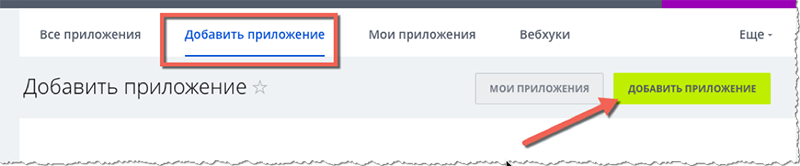
Шаг 3. Настройка прав доступа приложения. Важно установить выделенные на изображении галочки. Остальные – по усмотрению. В разделе «Укажите ссылку» необходимо указать URL:
https://login.uchetkin.by/Bitrix.ashx
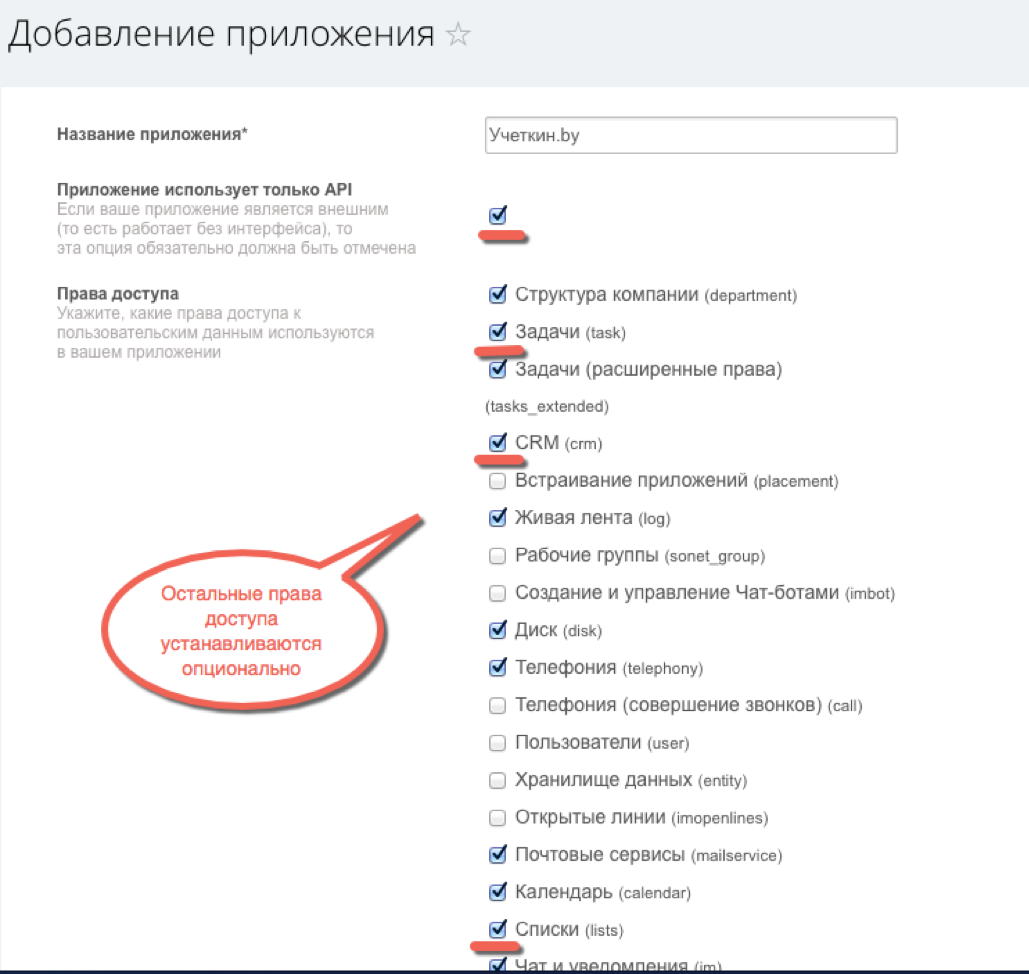


Шаг 4. После сохранения приложения, Битрикс24 присваивает ему уникальные идентификаторы, которые необходимо скопировать в карточку Организации в личном кабинете Учеткин.by.


Настройка справочника товаров в CRM Битрикс24
Для того, чтобы товары на стороне Битрикс24 обрели уникальность, необходимо задать новые свойства товара в настройках кабинета CRM. Эти новые свойства помогут Учеткин.by различать один товар от другого по уникальному полю.
Шаг 1. В разделе Битрикс24 «CRM» необходимо открыть меню «Еще» и найти подраздел «Настройки»

Шаг 2. В появившемся окне «Настройки» открыть пункт «Свойства товаров»
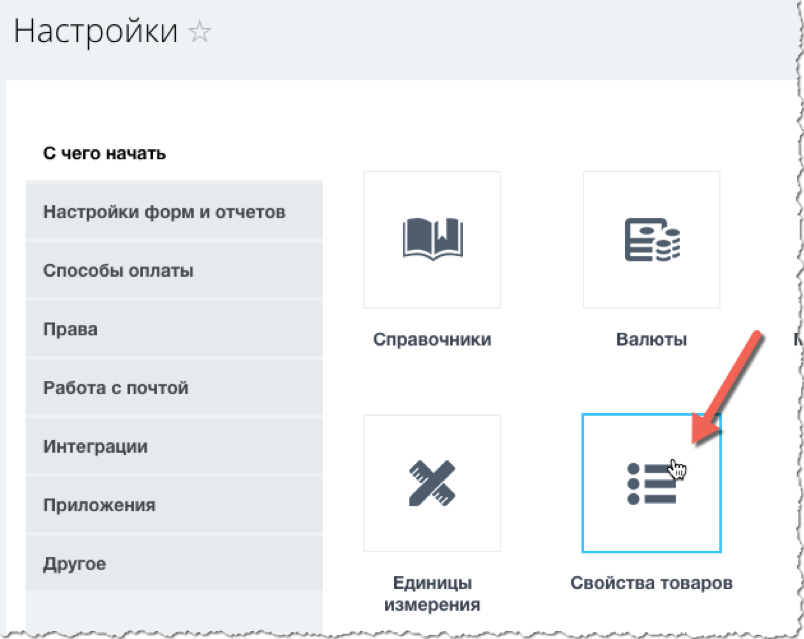
Шаг 3. В списке свойств нажать на кнопку «Добавить»

Шаг 4. Необходимо создать уникальное поле. В данном примере создается поле «Шрихкод». По нему можно однозначно идентифицировать товар как в базе Учеткин.by, так и в Битрикс24. В качестве такого ключевого поля может выступать и код/артикул товара.
Примечание: Реквизит «Обязательное» полезен тем, что Бирикс24 не даст сохранить карточку нового товара, пока пользователь не укажет значение ключевого поля.

Шаг 5. Теперь необходимо открыть созданное свойство товара, для того, чтобы получить идентификатор ключевого поля. Данное значение нужно скопировать в карточку Организации в кабинете Учеткин.by. Во вкладку «Битрикс24», раздел «Синхронизация», реквизит «ID ключевого поля товара».
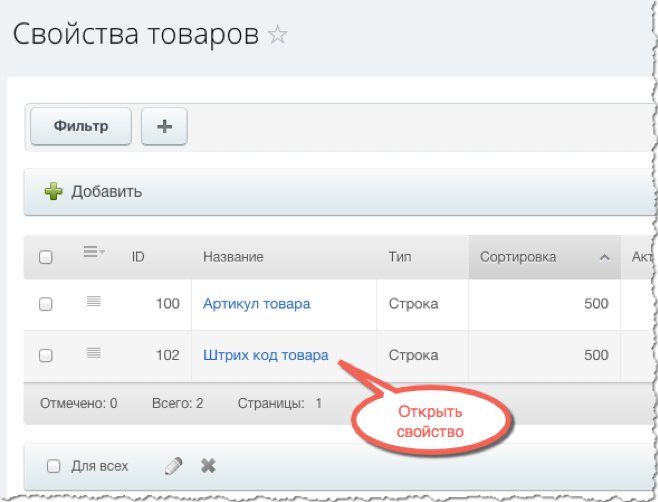
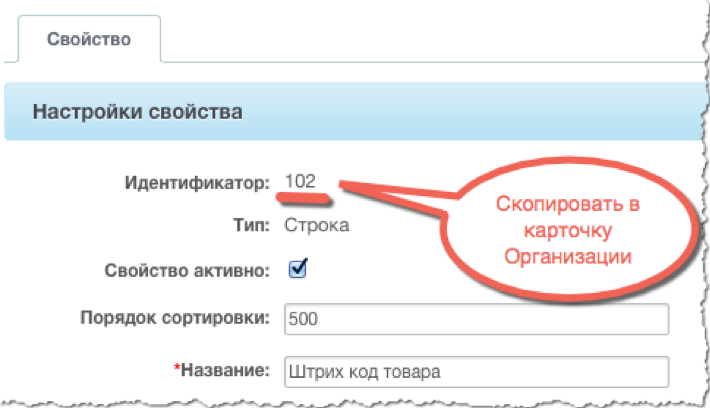
Карточки клиентов в CRM Битрикс24
В отличии от Битрикс24, Учеткин.by работает по жестким стандартам. Поэтому, изначально принимается, что синхронизация документов и справочника контрагентов, из Битрикс24, будет происходить по списку CRM «Компании». Однако данный параметр можно изменить в карточке Организации.
Карточка компании в Битрикс имеет множество характеристик, ниже описаны основные из них, которые обязательны к заполнению.
Важно! Для каждого контрагента, как в базе Учеткин.by, так и в Битрикс24. Настоятельно рекомендуется указывать:
- Для любого контрагента желательно указать телефон
- Для юр.лиц и предпринимателей – УНН (УНП / ИНН)
- В базе Учеткин.by, для тех контрагентов которые должны синхронизироваться с Битрикс, необходимо устанавливать галочку «Обмен с CRM»
- Приоритет обмена данных о клиентах – одинаковый. Если при обмене во входящем из Битрикс24 счете, Учеткин.by обнаружит нового клиента (по ключевому полю), то он будет автоматически создан в справочнике «Контрагенты»
- Перенести контрагентов из Учеткин в Битрикс можно нажав на кнопку «Б24» в списке поставщиков и покупателей (справочник «Контрагенты») или одноименной кнопке в карточке организации
Обмен документами
Учеткин.by принимает со стороны CRM Битрикс24 счета на оплату (инвойсы). Приоритет у данных документов у Битрикс.
Обратный обмен (из Учеткин в Битрикс24), происходит только для тех документов, которые были созданы ранее, при обмене с Битрикс24. В этом случае, из Учеткина передаются только данные о оплате счета. Изменять/дополнять счет рекомендуется только на стороне Битрикс24.
Важно!
- К обмену в Учеткин из Битрикс, принимается только счета со статусом «Передан клиенту» (если не задан другой статус в настройках карточки Организации на стороне Учеткин.by)
- На стороне Учеткин.by, как только у счета меняется статус оплаты и/или создается документ на основании исходного (например – расходная накладная), то при следующей синхронизации данный счет «закрывается» и больше не будет использоваться при автоматическом обмене
Порядок создания счета
Шаг 1. Открыть раздел «CRM» подраздел «Счета». Нажать на кнопку «Выставить счет»
Шаг 2. В появившемся окне указать реквизиты счета. Поле «Тема», по умолчанию, обязательно к заполнению. Не забывайте про дату выставления счета!
В Учеткине счет будет создан на указанную в Битриксе дату.
Для личной отчетности можно указывать данные сделки, ответственного, сроки оплаты и т.п. Эта информация в Учеткин.by не переноситься.
Шаг 3.В разделе «Плательщик» необходимо выбрать карточку компании/контакта
Шаг 4. По необходимости, можно указать ожидаемые способы оплаты и реквизиты Вашей компании. Эти данные не переносятся в Учеткин и служат для заполнения печатных форм, на стороне Битрикс.
Шаг 5. Указав все дополнительные реквизиты документа, перейти к добавлению товаров.
Шаг 6. После подбора товара необходимо указать цены и количество. Затем сохранить документ.
Шаг 7. Для того, чтобы Учеткин «подхватил» счет при следующей синхронизации, для нового счета нужно установить статус «Отправлен клиенту» (средняя полосочка).

Шаг 8.Для выполнения синхронизации счетов, необходимо зайти в кабинет Учеткин.by, в журнал «Счета и заказы» и нажать на кнопку «Б24».
